Fluent Meshing技巧|优化网格质量
提升Fluent网格质量:从Solution模式到Meshing模式的攻略
引言
Fluent是一款业界领先的计算流体动力学(CFD)软件,为了达到准确模拟和优化流体动力系统的成果,利用Fluent进行网格质量优化是一个关键步骤。本文将详细介绍如何在Solution模式下激活beta功能,搜索并调用Meshing模式相关TUI命令,进入Meshing模式并对现有网格进行质量评估与优化。通过一系列的操作,您将能够提升网格质量,进而保证计算结果的准确性与效率。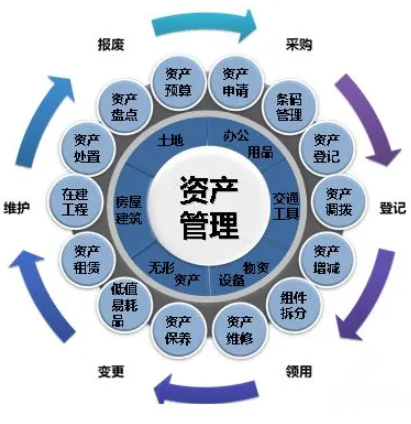
安置环境
1. 打开案例文件:首先,打开在Fluent中准备用于分析的.cas.gz文件。在这里,我们使用名为Sedan.cas.gz的案例文件作为示例。
2. 网格质量初步检查:通过点击“Report Quality”按钮,从Fluent的输出中获取当前网格的质量分布数据。这一操作将揭示网格中个体元素的形状和搭配的合理程度,提出是否需要改进的初步信号。
开启Meshing模式的钥匙:激活beta功能
1. 激活beta功能:通过在TUI(Text User Interface)窗口中输入 `/define/betafeatureaccess` 命令,激活beta功能。此步骤至关重要,因为在beta功能中可以调用到Meshing模式中的控制和优化命令。
网格质量对比:直观视角与搜索对象
1. 搜索TUI命令:通过TUI中的搜索框(通常输入“sw”后回车,或直接指导输入`switchtomeshingmode`命令)快速定位到“switchtomeshingmode”,这一命令执行后将用户界面切换到Meshing模式。
2. 直观网质量管理:在进入Meshing模式后,利用鼠标右键选择“Cell Zones”并选择“Summary”选项,机密地查看当前网格的基本信息。尤其是最大歪斜率的显示,能够直观地指出哪些区域需要特别关注优化。
设定质量界限与优化策略
1. 设置质量标准:切换至Meshing模式后,通过“Mesh > Tools > Auto Node Move”菜单进行设置,打开自动节点移动的控制窗口。
2. 优化参数配置:在设置对话框中,明确质量限制为0.8,这是一组约定的参数值,旨在确保网格尽可能接近理想形状。设定迭代次数为5,以确保优化过程的充分性和稳定性。最后,通过点击“Apply”按钮发布这些优化策略,启动网格调整流程。
结语
通过本指南的步骤操作,您不仅能够顺利从Solution模式过渡到具备Meshing功能的专业分析阶段,而且能有效地评估和优化当前网格的质量。通过设定合理的目标值并进行优化迭代,能够确保您的Fluent模拟在计算精度与计算效率之间取得最好的平衡,从而为您的流体动力学研究与应用带来实质性的提升。持续关注Fluent的更新,探索更多高级功能和优化策略,将在未来的模型构建和分析中为您提供更多的可能性和灵活性。
参考文档与资料
完整指南正文:阅读完整操作步骤与详细解释,提供全面的实践流程和深入理解:https://www.fangzhenxiu.com/post/210586/?inviteCode=z3cyn52KaDHYS
深入学习资源:借助推荐的线上教程,开启Fluent学习的新篇章,探索从原理到应用,从基础到高级的全面知识体系:https://www.fangzhenxiu.com/course/3274911/?uri=500_bhL99pcM4VM











